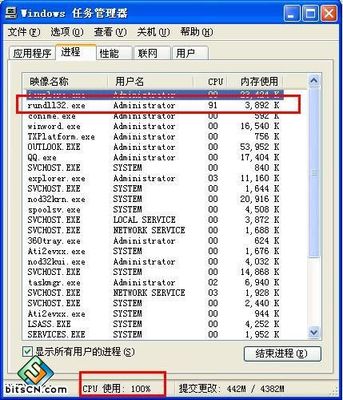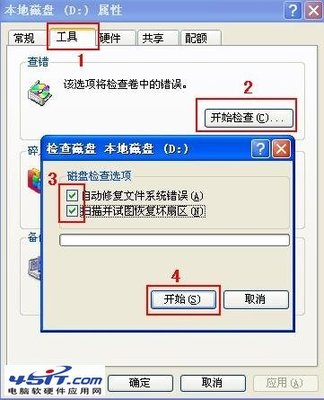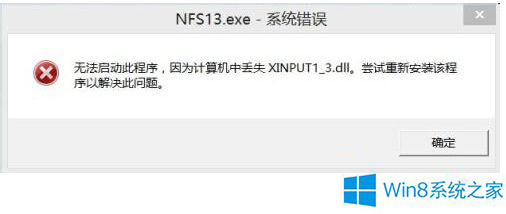我们在计算机的操作过程中,往往在右下角会出现:“xxxx文件损坏,请运行Chkdsk工具”的窗口,我们应该如何处理呢?(Chkdsk工具是磁盘修复工具)
MyWing : QQ.exe损坏文件,请运行Chkdsk工具――工具/原料硬件:电脑
MyWing : QQ.exe损坏文件,请运行Chkdsk工具――方法/步骤MyWing : QQ.exe损坏文件,请运行Chkdsk工具 1、
xxxx文件损坏,请运行Chkdsk工具的处理方法
出现这种问题的原因之一可能是:系统垃圾文件太多,主要是上网产生的垃圾文件,我们清理一次垃圾试试。
右键 - 桌面IE图标 - 属性;

MyWing : QQ.exe损坏文件,请运行Chkdsk工具 2、
用鼠标左键单击“浏览历史记录”项中的“删除”,在弹出的“删除浏览的历史记录”窗口中,选择你要删除的项目,并在前面打上勾,然后点:删除。
MyWing : QQ.exe损坏文件,请运行Chkdsk工具 3、
如果用上述方法没有解决问题,那么出现这种问题的原因之二是:系统文件有错误,需要修复系统文件错误。
我们左键双击桌面:计算机;
MyWing : QQ.exe损坏文件,请运行Chkdsk工具_chkdsk工具怎么运行
MyWing : QQ.exe损坏文件,请运行Chkdsk工具 4、
右键点C盘 - 属性;
MyWing : QQ.exe损坏文件,请运行Chkdsk工具 5、
在弹出的“本地磁盘(C)属性”窗口,我们点击:工具,在“查错”项再点击:开始检查,并在弹出的“检查磁盘 本地硬盘(C)”窗口,在“自动修复文件系统错误(A)”前面打勾,然后点击:开始;
MyWing : QQ.exe损坏文件,请运行Chkdsk工具_chkdsk工具怎么运行
MyWing : QQ.exe损坏文件,请运行Chkdsk工具 6、
C磁盘检查完成后,按照这个方法,把每个磁盘都检查一次。
MyWing : QQ.exe损坏文件,请运行Chkdsk工具 7、
如果用上述方法没有解决问题,那么出现这种问题的原因之三是:硬盘有问题,必须检测修复磁盘。
开始 -- 运行(输入CMD)-- 确定或者回车;
MyWing : QQ.exe损坏文件,请运行Chkdsk工具 8、
弹出一个管理员命令行窗口,在这个窗口中输入命令:chkdsk /r,回车;
(如果怕输入有误,可复制-粘贴。方法是:点击窗口左上角“管理员”左边的小框-编辑-粘贴)
MyWing : QQ.exe损坏文件,请运行Chkdsk工具 9、
提示:由于该卷正被另一进程使用,无法运行chkdsk。是否计划在下一次重新启动时检查此卷(Y/N),输入Y,回车。
MyWing : QQ.exe损坏文件,请运行Chkdsk工具_chkdsk工具怎么运行
MyWing : QQ.exe损坏文件,请运行Chkdsk工具 10、
我们重启计算机,修复本地磁盘(C)的错误。用同样的方法,把其它几个磁盘也修复一下。
MyWing : QQ.exe损坏文件,请运行Chkdsk工具――注意事项如果有用,请点【 赞 】
如果需要,请点【收藏】
如要交流,请点【关注】
谢谢!
 爱华网
爱华网